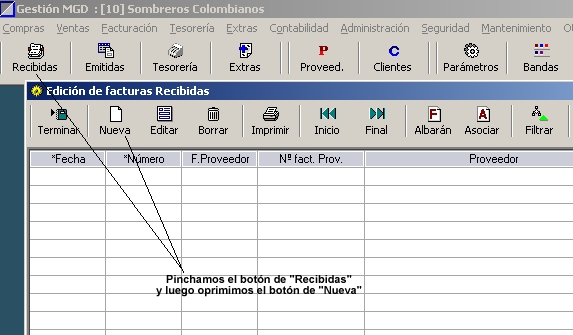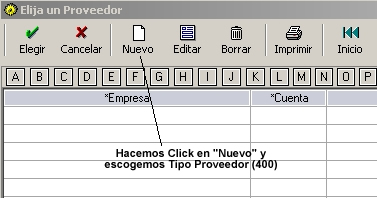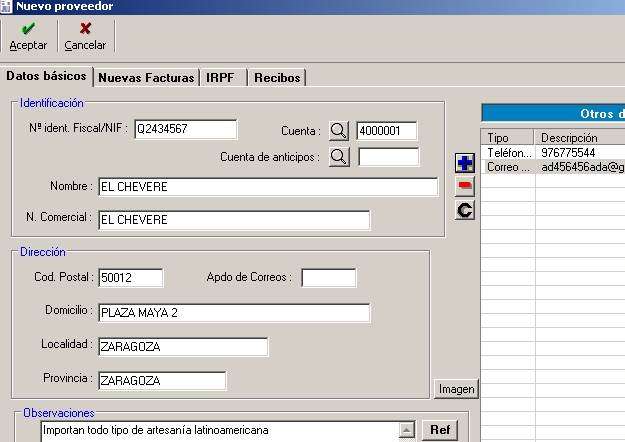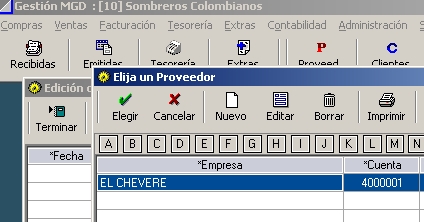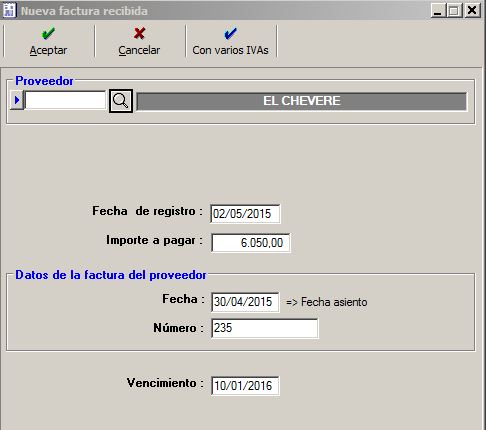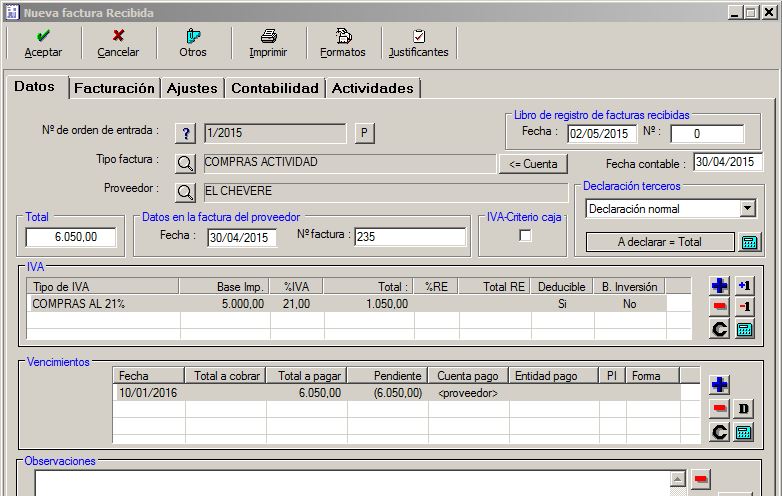Modificar los tipos de IVA
Previamente tenemos que definir el tipo de IVA soportado y emitido. Lo más rápido será modificar el IVA soportado del 16% en compras y ponerlo al 21%. Lo mismo, con el IVA soportado del 16% en gastos que en la actualidad es el 21%. Los asociaremos a las cuentas 4722101 y 4722102 respectivamente.
Vamos a [Compras] [Tipos de IVA Soportado] [Seleccionamos Compras 16%] [Editar].
Escribimos [COMPRAS AL 21%] [en el IVA escribimos 21,00] y pulsamos en la lupa para seleccionar la cuenta de IVA correspondiente. Aparece la cuenta 4721601. Hay que cambiar el 16 por 21. Pulsamos en [Editar]. En la pantalla corregimos y ponemos 4722101. Y escribimos [HACIENDA IVA SOPORTADO COMPRAS 21%].
Pulsamos en [Aceptar] y [Elegir]. Nuevamente [Aceptar].
Y ya se ha corregido. Vamos a hacer lo mismo con el con el IVA soportado del 16% en gastos que en la actualidad es el 21%. Lo asociaremos a la cuenta 4722102. [Seleccionamos Gastos 16%] [Editar].
Escribimos [GASTOS AL 21%] [en el IVA escribimos 21,00] y pulsamos en la lupa para seleccionar la cuenta de IVA correspondiente. Aparece la cuenta 4721602. Hay que cambiar el 16 por 21. Pulsamos en [Editar]. En la pantalla corregimos y ponemos 4722102. Y escribimos [HACIENDA IVA SOPORTADO GASTOS 21%]. Pulsamos en [Aceptar] y [Elegir]. Nuevamente [Aceptar]. Y ya [Terminar].
Ya de paso hacemos lo mismo con el IVA repercutido del 16% en ventas, que ahora es el 21%. Lo asociaremos a la cuenta 4770000.
Vamos a [Ventas] [Tipos de IVA Repercutido] [Seleccionamos Ventas 16%] [Editar].
Escribimos [VENTAS AL 21%] [en el IVA escribimos 21,00]. En este caso no hace falta pulsar la lupa porque ya parece la cuenta 4770000. Pulsamos en [Aceptar] y ya se ha corregido, por tanto [Terminar].
Queda pendiente actualizar el resto de tipos de IVA, según la legislación vigente [Están aquí, en la Wikipedia].